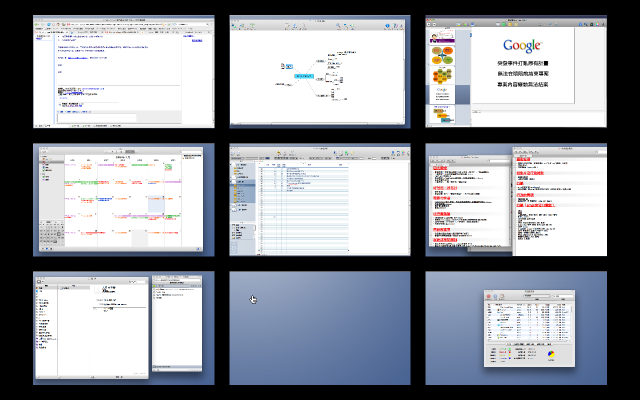 很多人都對永錫在蘋果電腦上使用space的技巧很有興趣,所以我也寫一篇文章來說明一下。其實永錫用九個視窗,就是曼陀羅圖或者是九宮格的意思,這樣的好處是,基本上一個視窗就只要開一個程式即可,而且位置固定,所以用起來很方便,不用記那一個程式放在哪裡。
很多人都對永錫在蘋果電腦上使用space的技巧很有興趣,所以我也寫一篇文章來說明一下。其實永錫用九個視窗,就是曼陀羅圖或者是九宮格的意思,這樣的好處是,基本上一個視窗就只要開一個程式即可,而且位置固定,所以用起來很方便,不用記那一個程式放在哪裡。http://docs.google.com/File?id=ah8n85czckcd_805ghjgx8pc先介紹的是中間這一列,從左邊起是ical(行事曆)、number(我的待辦事項清單)、taskpaper(每週的計畫及本週重要的任務)
這列是我的時間管理工具列,放在中間,提醒我時間的重要。這三個視窗永遠都是這三個程式,一般做事時,最常用的是number(我的待辦事項清單),辦公室中有電話來了,約定約會後,就可以直接紀錄到ical(行事曆)上,右邊則是Taskpaper這個程式,管理每週的計畫及本週重要的任務,讓我能夠專注在本週的要務上。
九宮格的中間放的是number(我的待辦事項清單),您就知道時間管理的重點為何了吧 :>
這列是我的時間管理工具列,放在中間,提醒我時間的重要。這三個視窗永遠都是這三個程式,一般做事時,最常用的是number(我的待辦事項清單),辦公室中有電話來了,約定約會後,就可以直接紀錄到ical(行事曆)上,右邊則是Taskpaper這個程式,管理每週的計畫及本週重要的任務,讓我能夠專注在本週的要務上。
九宮格的中間放的是number(我的待辦事項清單),您就知道時間管理的重點為何了吧 :>
http://docs.google.com/File?id=ah8n85czckcd_806fgnv53cr上面的這一列是我現在的工作事項,左起是firefox、mindmanager、keynote
firefox也幾乎是永遠開在左上這個位置,我的工作事項大部分也在上面完成(gmail、google文件、論壇、討論區、部落格、SNS網站等),因為這些工作幾乎都需要瀏覽器。由於1/20剛好要辦研習會,其他兩視窗是mindmanager分析的是行銷招生計畫,右邊的keynote則是在準備當天的投影片。
基本上,上面列是我現在的工作事項,讓我就算切換到其他工作環境,一下子就能找回剛才工作的點。(按"F8"看一下space所有視窗,立刻喚醒自己剛才做到哪裡)
to 小 Mac
換吧,換吧,敗家是沒有理由的......MBA???
呵呵
to 修爾基
對我來說是比多買一台外接螢幕放在辦公室便宜啦(我用macbook)
不過系統資源耗用較大所以文中有一段
>>活動監視器則是告訴我現在機器的狀況,以免cpu或記憶體不足,影響工作效率。(呵呵,聽起來很Geek吧)
to shiun42
是滴,完全是為了這個功能,衝上去10.5的 (也有appleseed的保證啦 :> )
to yngwie_h
好啊,找一天寫一下心得來分享吧,這是我獨門所創絕招喔 :>
保證夠殺
to 酷波
感謝置頂,一開始還發現找不到文章呢,呵呵......
後天見droger和fourmonth都確定會到 :>
firefox也幾乎是永遠開在左上這個位置,我的工作事項大部分也在上面完成(gmail、google文件、論壇、討論區、部落格、SNS網站等),因為這些工作幾乎都需要瀏覽器。由於1/20剛好要辦研習會,其他兩視窗是mindmanager分析的是行銷招生計畫,右邊的keynote則是在準備當天的投影片。
基本上,上面列是我現在的工作事項,讓我就算切換到其他工作環境,一下子就能找回剛才工作的點。(按"F8"看一下space所有視窗,立刻喚醒自己剛才做到哪裡)
http://docs.google.com/File?id=ah8n85czckcd_807hrfvffdx
最下面的一列,我常常放一些常駐的程式,例如左邊是通訊錄和skype,最右邊是活動監視器。
我常常用skype打電話,我的通訊錄有1200筆以上的資料,所以結合起來很便利,這是我少數開在同一視窗的程式。活動監視器則是告訴我現在機器的狀況,以免cpu或記憶體不足,影響工作效率。(呵呵,聽起來很Geek吧)
我也常常留下一兩個空白視窗,一方面讓機器負載不要太大,二來也比較沒有壓迫感。
最下面的一列,我常常放一些常駐的程式,例如左邊是通訊錄和skype,最右邊是活動監視器。
我常常用skype打電話,我的通訊錄有1200筆以上的資料,所以結合起來很便利,這是我少數開在同一視窗的程式。活動監視器則是告訴我現在機器的狀況,以免cpu或記憶體不足,影響工作效率。(呵呵,聽起來很Geek吧)
我也常常留下一兩個空白視窗,一方面讓機器負載不要太大,二來也比較沒有壓迫感。
http://docs.google.com/File?id=ah8n85czckcd_802g8p2wmvq
九個虛擬螢幕是Randy博士給我的點子(是的,就是講Last Lecture那一位),在他的電腦桌上有三台電腦螢幕(見上圖),一個是工作中的程式,一個放待辦事項,一個放行事曆。今年八月永錫到google北京分公司去參觀時,也發現許多工程師桌上都有三台螢幕,永錫才開始思考多螢幕對工作效能增加的可能性。
前一陣子到燦坤,本來已經決定要敗一台19吋螢幕,外接我的macbook。幸好發現mac Leopard就有Space(虛擬視窗)功能,試用之後驚為天人,已經排除買外接螢幕的狀況。
我也在1/10和mobile01朋友聚會報告自己蘋果電腦的運用時,也講到space的用法,大家也覺得很有效。
以下就是設定space成九個虛擬視窗的教學
九個虛擬螢幕是Randy博士給我的點子(是的,就是講Last Lecture那一位),在他的電腦桌上有三台電腦螢幕(見上圖),一個是工作中的程式,一個放待辦事項,一個放行事曆。今年八月永錫到google北京分公司去參觀時,也發現許多工程師桌上都有三台螢幕,永錫才開始思考多螢幕對工作效能增加的可能性。
前一陣子到燦坤,本來已經決定要敗一台19吋螢幕,外接我的macbook。幸好發現mac Leopard就有Space(虛擬視窗)功能,試用之後驚為天人,已經排除買外接螢幕的狀況。
我也在1/10和mobile01朋友聚會報告自己蘋果電腦的運用時,也講到space的用法,大家也覺得很有效。
以下就是設定space成九個虛擬視窗的教學
http://docs.google.com/File?id=ah8n85czckcd_803hnh6cwcv
1 打開"系統偏好設定",選擇"Expose與Spaces"設定
1 打開"系統偏好設定",選擇"Expose與Spaces"設定
http://docs.google.com/File?id=ah8n85czckcd_804dhfwjkc52 在"Spaces"的設定標簽中,將橫列及直欄的的視窗增加到3*3,也就是九個。
3 完成,很簡單吧,開始動手吧。一開始覺得九個視窗是否會讓自己眼花撩亂,後來才發現,一個視窗一個程式,反而讓事情清楚俐落,增加不少工作效率,也介紹大家使用喔。
延伸閱讀
mobile01我愛吃蘋果的相關討論
http://www.mobile01.com/topicdetail.php?f=177&t=490615&last=4632250
http://www.mobile01.com/topicdetail.php?f=177&t=484498&p=2
1/20演討會報名相關資料
【台中湧泉 twhsi時間管理與晨間日記研討會】97/1/20 (日)
3 完成,很簡單吧,開始動手吧。一開始覺得九個視窗是否會讓自己眼花撩亂,後來才發現,一個視窗一個程式,反而讓事情清楚俐落,增加不少工作效率,也介紹大家使用喔。
延伸閱讀
twhsi時間管理線上課程(25) RANDY最新的時間管理演講
台中mobile01 時間管理研習會課後心得
mobile01我愛吃蘋果的相關討論
http://www.mobile01.com/topicdetail.php?f=177&t=490615&last=4632250
http://www.mobile01.com/topicdetail.php?f=177&t=484498&p=2
1/20演討會報名相關資料
【台中湧泉 twhsi時間管理與晨間日記研討會】97/1/20 (日)
2008-01-18 8:53 發佈
換吧,換吧,敗家是沒有理由的......MBA???
呵呵
to 修爾基
對我來說是比多買一台外接螢幕放在辦公室便宜啦(我用macbook)
不過系統資源耗用較大所以文中有一段
>>活動監視器則是告訴我現在機器的狀況,以免cpu或記憶體不足,影響工作效率。(呵呵,聽起來很Geek吧)
to shiun42
是滴,完全是為了這個功能,衝上去10.5的 (也有appleseed的保證啦 :> )
to yngwie_h
好啊,找一天寫一下心得來分享吧,這是我獨門所創絕招喔 :>
保證夠殺
to 酷波
感謝置頂,一開始還發現找不到文章呢,呵呵......
後天見droger和fourmonth都確定會到 :>
內文搜尋





























































































